|
|
|
|
 Far Far |
 WinNavigator WinNavigator |
 Frigate Frigate |
 Norton
Commander Norton
Commander |
 WinNC WinNC |
 Dos
Navigator Dos
Navigator |
 Servant
Salamander Servant
Salamander |
 Turbo
Browser Turbo
Browser |
|
|
 Winamp,
Skins, Plugins Winamp,
Skins, Plugins |
 Необходимые
Утилиты Необходимые
Утилиты |
 Текстовые
редакторы Текстовые
редакторы |
 Юмор Юмор |
|
|
|
File managers and best utilites |
Где посмотреть пароли в яндекс браузере
Где в браузере яндекс хранятся пароли на компьютере
р>
При входе в социальную сеть, например, в ВКонтакте, используйте пару паролей для входа. Любой современный браузер, включая браузеры Yandex, попросит вас сохранить эти данные для автозаполнения при следующем авторизации.
Сохраненные пароли хранятся в отдельном файле, который не позволяет им просматривать и использовать неавторизованных лиц, когда компьютер заражает вирус.
В операционной системе Windows все пользовательские настройки программы хранятся в папке AppData. В то время в нем создается папка «Яндекс», сохраняющая настройки, как сам браузер, так и отдельные программы, например.
 Файл «Данные для входа» создаются для каждого отдельного профиля в браузере. Во время установки создается профиль с именем «По умолчанию».
Файл «Данные для входа» создаются для каждого отдельного профиля в браузере. Во время установки создается профиль с именем «По умолчанию». 
Невозможно увидеть пароли непосредственно в файле, потому что они написаны в виде хешей.
Важно понимать - в Яндексе браузер можно просматривать только с помощью специальной формы.
1. Запустите браузер и перейдите к настройкам.

2. Если вы переверните страницу вниз, перейдите в «Дополнительные настройки».
 р >
р >
3. В разделе «Пароли и формы» нажмите кнопку «Управление паролями».

4. Открывается новое окно с таблицей, содержащей: адрес, логин и пароль сайта.

5. Чтобы просмотреть сохраненный пароль, нажмите кнопку «Показать».

Браузер Yandex предлагает дополнительную защиту от несанкционированного доступа Доступ к важной информации. Чтобы увидеть пароль, сначала вас попросят ввести пароль для учетной записи пользователя.
Вы не можете найти информацию о своей учетной записи в списке по различным причинам:
- Пароль для определенного сайта не был сохранен;
- Из-за автоматического обслуживания операционной системы, например, CCleaner удалил заполненные формы;
- Вы удалили профиль пользователя в браузере;
- Браузер не используется в вашем профиле.
Браузер Yandex не предоставляет способ экспорта паролей в отдельный файл. В случае крайней необходимости используйте несколько трюков:
- передавать пароли
- вручную в отдельный файл;
- Синхронизируйте свой браузер с вашей учетной записью.
Во время синхронизации ваши пароли, закладки и даже история хранятся на серверах Yandex. В будущем вы можете восстановить все данные на другой компьютер или после переустановки Windows.
Нажмите кнопку «Активировать синхронизацию» в настройках.

Введите данные учетной записи, с которой вы хотите синхронизировать.

Как вы можете видеть, отображение сохраненных паролей в браузере Yandex не сложно - нет. Доступ к ним в течение нескольких минут может достигнуть любого, кто стоит за ПК. Чтобы этого избежать, вы можете установить учетную запись или учетную запись в целом.
Если вы забыли свой пароль, вы, вероятно, почувствуете неудобное чувство потери, потому что вы потратите несколько часов на глубокие воспоминания об этом. в этой статье, однако, мы расскажем вам, где хранить пароли в браузере «Яндекс», и насколько удобно это

При вводе пароля на каждом веб-сайте «Яндекс» "- браузер запрашивает ваше разрешение на сохранение. При следующем посещении веб-сайта с паролем вы автоматически будете доступны.
Если по какой-либо причине вы хотите отключить эту функцию, то :.
- Найдите параметр «Показать дополнительные настройки».
- нажмите «Пароли и формы» в «Отключить», чтобы сохранить пароли предложений на веб-сайтах.

Чтобы увидеть страницу с разрешением, напротив, запрет хранит пароли, Следуйте инструкциям:
- в настройках, показывающих «Показать дополнительные настройки».
- Найдите параметр «Пароли и формы» для «Управление паролями».
- в поле «Пароль», расположенном в блоке «Сайты с паролями, которые не сохраняются», вам предоставляется весь сервер с запретом на хранение паролей и по страницам Яндекса с сохраненными паролями становится сервер, чьи пароли сохранены ».
- Выберите нужную страницу, нажмите крест и нажмите «Готово».
Предположим, что вы забыли свой пароль с веб-сайта. Хотите узнать, где хранятся пароли в браузере Yandex? Их легко найти в настройках:
- Перейдите в «Настройки», выберите «Показать дополнительные настройки»
- В «Паролях и формах» нажмите «Управление паролями» ..>
- В «Страницы с сохраненными паролями» нажмите на нужное место.
- с паролем в поле «показать».
перед использованием диалогового окна. В нем вы должны ввести пароль из учетной записи на своем ПК. После введения нажмите «ОК». пароль отображается на сайте
Показывает пароль, а не дает, нажмите «Скрыть»

«Яндекс» имеет Специальная защита паролем использует следующее:
- «фишинг». Атакующие создают аналогичные сайты. Пользователь считает, что он отправился на нужную ему страницу и вводит пароль, который доходит до нападавших. Вы можете использовать их, чтобы украсть личную информацию или деньги.
- тот же пароль. Этот нюанс очень серьезно угрожает безопасности. Изучая пароль из учетной записи, злоумышленник может получить доступ к остальным.
Например, если вы используете свой пароль из электронного кошелька на веб-сайте с музыкой, недобросовестный сайт сотрудников с музыкой, тот же пароль может их использовать и украсть ваши деньги.
Еще более опасно использование одинаковых паролей для сайтов HTTPS и HTTP. Пароль с сайта HTTP передается незашифрованным по сети и может легко привести к злонамеренным людям. Они, в свою очередь, используют его для сайта HTTPS, чтобы украсть личную информацию или деньги. Если вы используете браузер «Яндекса», убедитесь, что ваши пароли безопасны. Кстати, если вы используете этот браузер на своем телефоне, тогда там будут работать те же самые алгоритмы защиты. Если хакер знает, где хранятся пароли в мобильном браузере «Яндекс» и Android, вы не сможете его достичь, так как используемая защита не первый год и выражает себя только лучшими руками ,
После ввода пароля на требуемом сервере "Яндекс"создает хэш, который хранится в базе данных браузера. Если вы вводите этот пароль на внешний сайт, браузер сравнивает свои хэши. Если они идентичны, браузер попросит вас подтвердить, хотите ли вы использовать одинаковые пароли для разных серверов.
Это действие не рекомендуется, потому что больные доброжелатели получат более легкий доступ к вашей личной информации.
- перейдите в раздел «Настройки», найдите «Показать дополнительные настройки». Отключить
- в «Паролях и формах» «Включить фишинг».
- Кроме того, вы можете удалить хэши паролей. Используйте поле «Удалить данные».
Для получения полного ответа на вопрос, где хранится пароль и в браузере «Яндекс», нам сначала нужно знать, что самые важные пароли веб-сайтов хранят «Яндекс» как хэши. Поэтому они хранятся в закрытой форме и, чтобы получить их, злоумышленники не могут их использовать.
Шифрование пароля хеширования уникальное расположение символов делает, очень легко для распознавания паролей, но восстановление первичного пароля на нем практически невозможно.
Хэш в алгоритме «Яндекса» использует SCrypt. Этот алгоритм создает хэш с использованием различных процессов чтения и записи в памяти в дополнение к процессору. Это значительно затрудняет задачу хакера. У него нет скорости сортировки паролей с включенным графическим процессором. Таким образом, злоумышленник потратил бы сто лет на получение шестизначного пароля от прописных и строчных букв, цифр и специальных символов.
Мы надеемся, что вам нужна статья о том, где пароли хранятся в браузере« Яндекс ». Мы также рекомендуем использовать этот браузер на телефоне, поскольку он занимает небольшую память, и не разрешает фишинг ваших данных доступа.
bukumafulixalece.tk
Где в яндекс браузере хранятся пароли от сайтов




















 " "
" "  -
-  - —
- — 
 " " " ",
" " " ", 





 7 -
7 -  - " " YouTube
- " " YouTube 
 Rise Like a Phoenix iTunes
Rise Like a Phoenix iTunes  -- -
-- - 
 96%
96%  -
-  -
-  " "
" "  14 1+1 « »
14 1+1 « »  -2014
-2014 

 : IV
: IV 

 -
-  " "
" " 

 17
17 

 " "
" " 
 -
- 


 " ",
" ",  EBU18-4, 1232-3, 22
EBU18-4, 1232-3, 22  YouTube
YouTube  , 26 - 2
, 26 - 2  “YouTube” “How I Feel”
“YouTube” “How I Feel”  - " "
- " "  38-
38-  « » -
« » - tumoxetiroji.tk
Где посмотреть пароли в яндекс браузере на телефоне
У пользователей, которые активно пользуются интернет ресурсами, обычно много разных паролей. Поэтому время от времени они их забывают.
Для решения этой проблемы в Яндекс браузере, как и во всех остальных современных браузерах, предусмотрено сохранение паролей. В данной статье мы расскажем о том, как посмотреть сохраненные пароли в Яндекс браузере и тем самым восстановить доступ к нужным интернет ресурсам.
Для того чтобы узнать сохраненные пароли в Яндекс браузере вам нужно запустить данный браузер и нажать на кнопку «Меню». Данная кнопка находится в правом верхнем углу, рядом со стандартными кнопками, которые закрывают и сворачивают программу.

После открытия меню нужно перейти в «Настройки».

В настройках нужно пролистать страницу в самый конец и нажать на кнопку «Показать дополнительные настройки».

После этого на странице появятся новые настройки. Теперь нужно найти блок настроек «Пароли и формы» и нажать на кнопку «Управление паролями».

В результате перед вами появится небольшое окно, в котором можно управлять паролями, которые сохранены в Яндекс Браузере. Здесь будет список сайтов, а также сохраненные логины и пароли. Для поиска нужного сайта можно воспользоваться поисковой формой, которая находится в правом верхнем углу.

Изначально пароли здесь не отображаются, вместо них показываются только точки. Для того чтобы посмотреть сохраненные пароли нужно кликнуть по полю с паролем и нажать на кнопку «Показать».

После этого откроется окно, в котором нужно ввести пароль от учетной записи Windows.

После ввода пароля от учетной записи можно будет посмотреть сохраненный пароль.

При необходимости сохраненные в Яндекс браузере пароли можно даже скопировать и перенести в надежное место.
При желании вы можете удалить пароли, которые были сохранены в Яндекс браузере. Для этого нужно открыть список паролей, так как это описано выше, выделить один из сайтов и нажать на крестик справа от пароля.

В результате данный сохраненный пароль будет удален и в дальнейшем, при заходе на этот сайт, пароль нужно будет вводить заново.
Очень частой является ситуация, когда вы регистрируетесь на каком — либо сайте и в браузере сразу сохраняете пароль от него в Яндекс Браузере. В дальнейшем для входа на этот сайт вводить пароль повторно не требуется и он благополучно забывается.
Рано или поздно может появиться необходимость в авторизации на все том же сайте, но уже через другое устройство (другой компьютер, ноутбук, смартфон).
В этом случае можно прибегнуть к стандартным средствам Яндекс браузера и посмотреть все сохраненные пароли через настройки.
Для того, чтобы узнать ранее сохраненный и ныне забытый пароль от того или иного сайта в Яндекс браузере достаточно выполнить следующие действия.
Для начала заходим в настройки через кнопку в правом верхнем углу экрана в виде 3-ех горизонтальных строчек и в выпадающем меню выбираем «Настройки».
Вход в настройки яндекс браузера для просмотра сохраненных паролей
Крутим окно вниз и выбираем «Показать дополнительные настройки».
Открытие дополнительных настроек
Далее прокручиваем окно настроек до строчки слева «Пароли и формы» и выбираем «Управление паролями».
в ход в окно просмотра паролей
Перед вами откроется окно, в котором можно просматривать все сохраненные логины и пароли от сайтов, подведением и нажатием левой кнопки мыши к нужному паролю от нужного сайта.
Просмотр сохраненных паролей от сайтов в яндекс браузере
Наверняка с каждым случалось забыть свой пароль от электронной почты или аккаунта какой-либо из социальных сетей. Многие интернет-ресурсы, предусматривающие процедуру аутентификации, предлагают пользователю в такой ситуации возможность восстановления забытого пароля. Это может быть контрольный вопрос, указанный при регистрации, смс сообщение, отправленное на телефонный номер, и т.п.

Однако, не исключены случаи, когда утерян номер телефона или тот же e-mail. Тогда, к примеру, забыв пароль от учётки в «ВКонтакте» пользователь не сможет отправить специальный код сообщением из-за того, что абонентский номер уже был привязан к другой странице, а аккаунт от почты давно не используется.
В таких случаях процедура восстановления пароля занимает довольно длительное время и заключается в составлении целой анкеты с указанием паспортных данных, отправки скриншота с дисплея, где была бы видна заполненная страница.
Как на Андроиде посмотреть сохраненные пароли
Оказывается, владельцы Android-устройств имеют возможность восстановить пароль от своей странички в VK значительно проще. Как узнать на Андроиде пароль от «ВК»? Для этого нужно знать, где хранятся пароли. Об этом мы сейчас и поговорим.
Если вы на своём устройстве воспользовались функцией сохранения паролей, то посмотреть забытый пароль будет несложно:
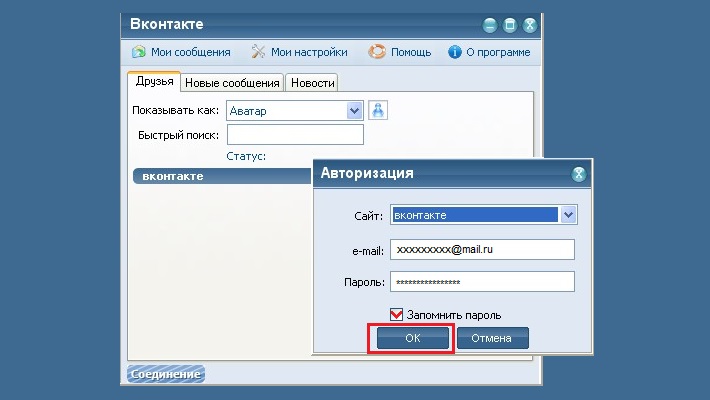
Дело в том, что сохранённые пароли находятся в браузере, где, как правило, предусмотрена возможность увидеть пароль, который скрыт за звёздочками. Что мы должны сделать:
С помощью системных функций
Открываем браузер (на скриншоте Google Chrome) в поисковой строке вводим ссылку passwords.google.com В открывшемся окне «Сохранённые пароли» находим нужное приложение или сайт, в нашем случае, это «Вконтакте», видим логин (адрес электронной почты) и пароль, скрытый за звёздочками. Чтобы посмотреть сам пароль, нужно нажать на значок, похожий на глаз:
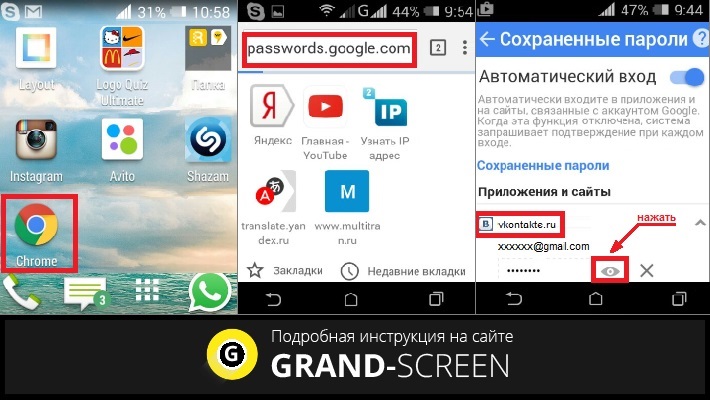
Через браузер на компьютере
Если у вас один аккаунт в «ВК» на всех устройствах и вход осуществлялся автоматически (т.е. пароль был сохранён), то можно посмотреть пароль, скрытый под звёздочками, на компьютере. Этот способ будет актуален, если по каким-либо причинам, предыдущей инструкцией вы не сможете воспользоваться.
Первый способ
Открываем окно браузера. В правом верхнем углу нажимаем значок для вызова настроек (три параллельные чёрточки). В разделе «Настройки», в самом низу нажимаем на «Дополнительные настройки», находим пункт «Пароли и формы», выбираем вторую строку «Предлагать сохранять пароли для сайтов», нажимаем на позицию «Настроить». В открывшемся окне с паролями в поисковой строке вводим адрес искомого сайта или логин:
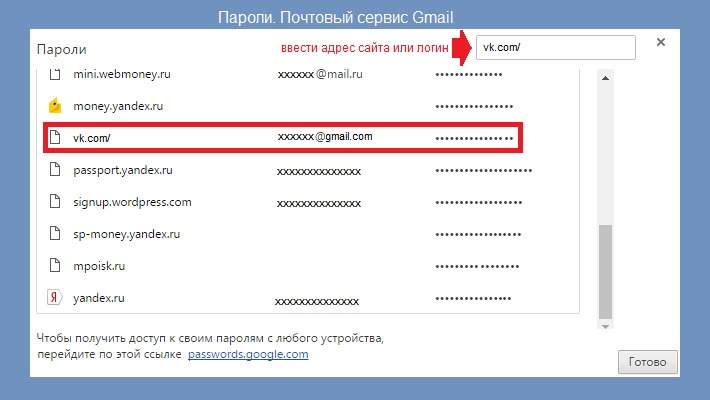
Теперь в списке сайтов с сохранёнными паролями нажимаем на VK и затем активируем кнопку «Показать», после чего, в поле, где были звёздочки мы и увидим свой пароль:
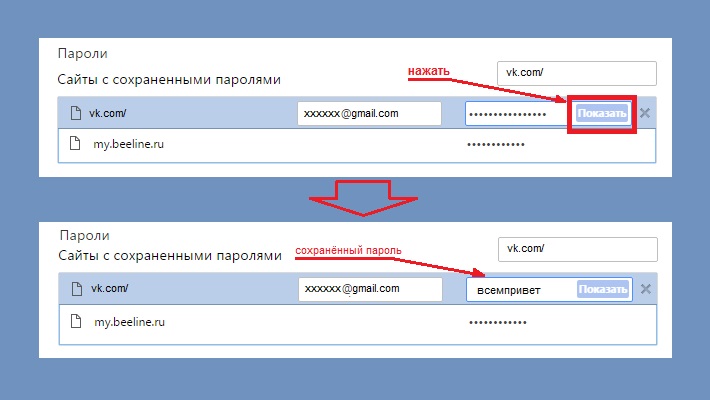
Второй способ
Мы с удовольствием публикуем инструкцию для тех пользователей, которые не привыкли искать лёгких путей для решения той или иной задачи. Это, как раз тот самый случай. Хотя, вполне возможно, что именно этот метод окажется для вас наиболее удобным. Итак.
Заходим на свою свою страничку в VK. Чтобы выполнить вход, откроется окно с логином (телефон или email) и паролем, скрытым звёздочкми, выделяем их левой кнопкой мыши и нажимаем на выделенный пароль правой кнопкой. Появится строка, в которой указан параметр type. Дважды щёлкаем левой кнопкой по его значению password (или pass.). Из открывшегося после этого списка действий выбираем «Просмотр кода элемента«.
Теперь, в коде страницы вносим изменения – заменяем type = ‘password’ на type = ‘text’
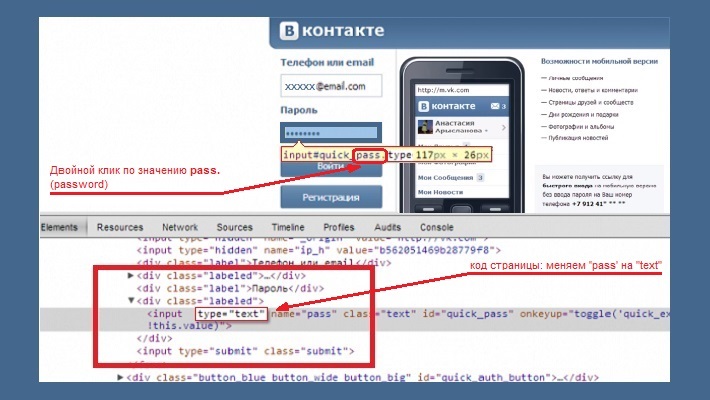
После этой несложной манипуляции вместо звёздочек мы увидим свой сохранённый пароль.
Поиск забытого пароля с помощью анализатора трафика
С помощью Wireshark (ПК)
Нам понадобится любая программа, анализирующая сетевые пакеты (сниффер). Можно воспользоваться одной из самых популярных в этом сегменте — «Wireshark». Это кроссплатформенный инструмент, работающий практически во всех ОС, включая Windows.
Программа наделена логичным и понятным интерфейсом, работает с большинством протоколов.
О самой программе и её достоинствах мы сейчас говорить не будем (кому интересно, без труда найдёт необходимую информацию в интернете). Нас же сейчас интересует возможность решить проблему с поиском пароля в «ВК». Для этого :
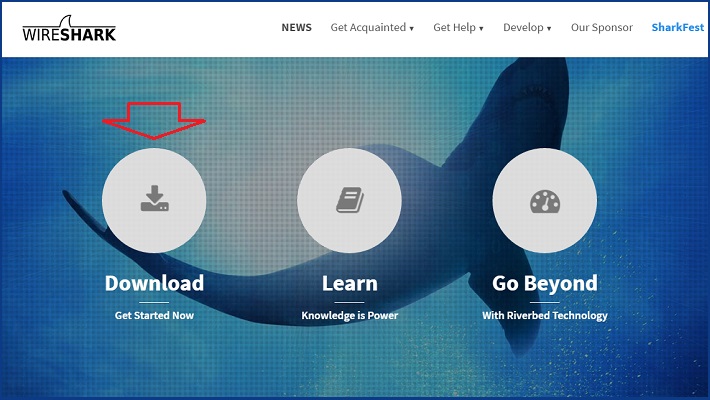
Установка в OS Windows предельно проста (next->next->next).
Подключаем свой Андроид к ПК через USB. Теперь нам нужно настроить программу на ту сеть, которую предстоит анализировать, и включить её на поиск пакетов:
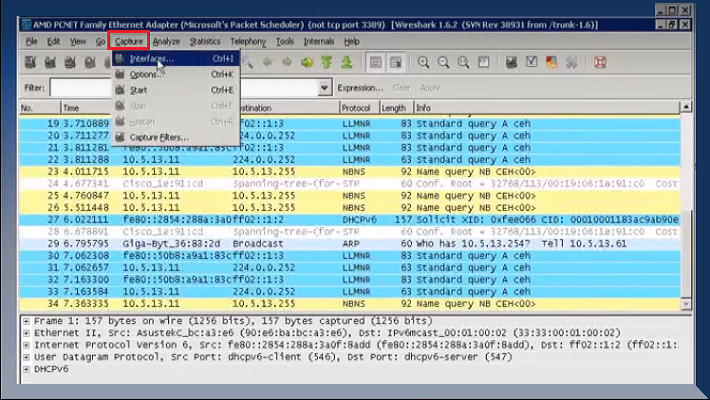
Затем со смартфона отправляем форму с паролем. После получения пакетов, выключаем Wireshark и ищем среди полученных данных ключевое слово «password», где будет показан логин и пароль.
Здесь важно сказать следующее. Работа со снифферами — это тема отдельного разговора, причём довольно объёмного. Поэтому, неподготовленному пользователю не стоит принимать этот способ, как руководство к действию. Мы же коротко рассказали о Wireshark, только для чтобы обозначить нашей аудитории существование и такой возможности для решения исследуемого вопроса.
Если же вы относите себя к продвинутым пользователям, а тем более, имели опыт работы с таким ПО, то сможете с лёгкостью решить проблему забытого пароля.
Видеоинструкция об использовании Wireshark:
С помощью Intercepter-NG (Android)
Ещё один представитель линейки снифферов, который надо будет
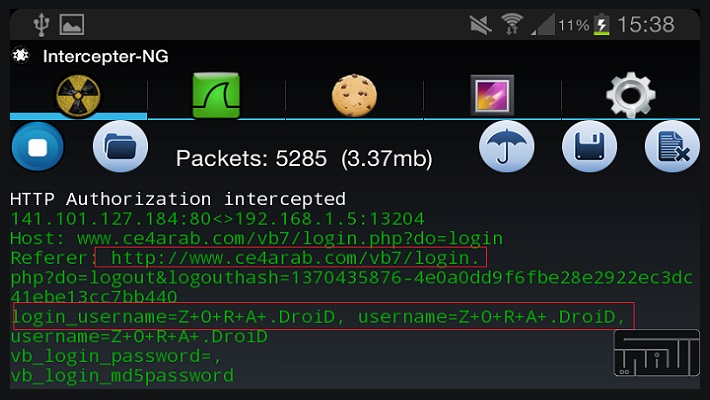
Программа является многофункциональным сетевым сниффером, портированным на OS Android. Intercepter-NG довольно успешно справляется с задачей перехвата и анализа сетевого трафика, позволяя восстанавливать файлы, которые передаются по сети, сообщения различных мессенджеров и, что важно для нас в контексте рассматриваемой проблемы, восстанавливать пароли.
Мобильная версия получилась довольно облегчённой, что значительно упрощает управление. Условия, необходимые для работы:
Подробнее о настройке программы и её работе, смотрим видео:
qopupegapefuletenu.cf
Смотрите также
- Как восстановить историю браузера на телефоне
- Где находится история браузера на компьютере
- Где на компьютере находится история браузера
- Как вернуть в браузере верхнюю панель
- Как запустить браузер от имени администратора
- Как убрать блокировку сайтов в браузере
- Как восстановить закладки в браузере андроид
- Скайп не поддерживается браузером что делать
- Много рекламы в браузере как убрать
- Расширение для одноклассников для браузера яндекс
- Как ввести стим ключ в браузере
|
|
..:::Счетчики:::.. |
|
|
|
|
|
|
|
|


